KMPlayer截取GIF動圖的方法教程
時(shí)間:2023-03-16 08:25:52作者:極光下載站人氣:127
kmplayer是很多小伙伴都在使用的一款影音播放軟件,在其中播放視頻時(shí)如果有需要我們還可以截取GIF動態(tài)圖。在進(jìn)行截圖時(shí)我們還可以根據(jù)自己的實(shí)際需要設(shè)置截取的方式,設(shè)置GIF動態(tài)圖的尺寸等等,非常地方便實(shí)用。那小伙伴們知道KMPlayer中如何截取GIF動態(tài)圖嗎,其實(shí)截取方法是非常簡單的。我們只需要打開KMPlayer后,右鍵點(diǎn)擊一下,然后選擇“捕獲”,接著點(diǎn)擊“GIF”,就可以在打開的窗口中進(jìn)行詳細(xì)的截取參數(shù)設(shè)置了,非常簡單。接下來,小編就來和小伙伴們分享具體的操作步驟了,有需要或者是有興趣了解的小伙伴們快來和小編一起往下看看吧!
操作步驟
第一步:雙擊打開KMPlayer,導(dǎo)入需要制作GIF動圖的視頻;

第二步:在界面中右鍵點(diǎn)擊一并在在選項(xiàng)中點(diǎn)擊“捕獲”——“GIF”,可以看到快捷鍵是Ctrl+G,后續(xù)可以直接使用快捷鍵進(jìn)行操作;
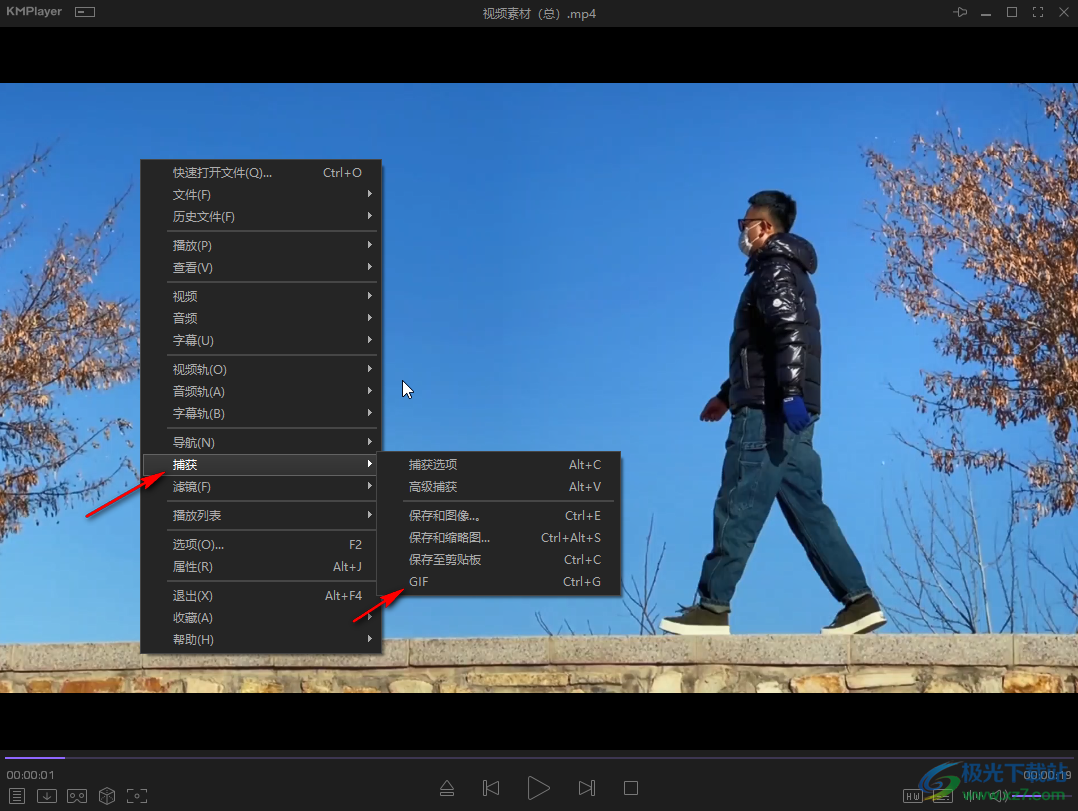
第三步:在打開的窗口中左側(cè)可以選擇窗口捕獲,在下方可以設(shè)置GIF動圖的寬度和高度,調(diào)整捕獲窗口到合適的位置,然后點(diǎn)擊“captue start”開始捕獲,然后點(diǎn)擊“pause”停止捕獲;
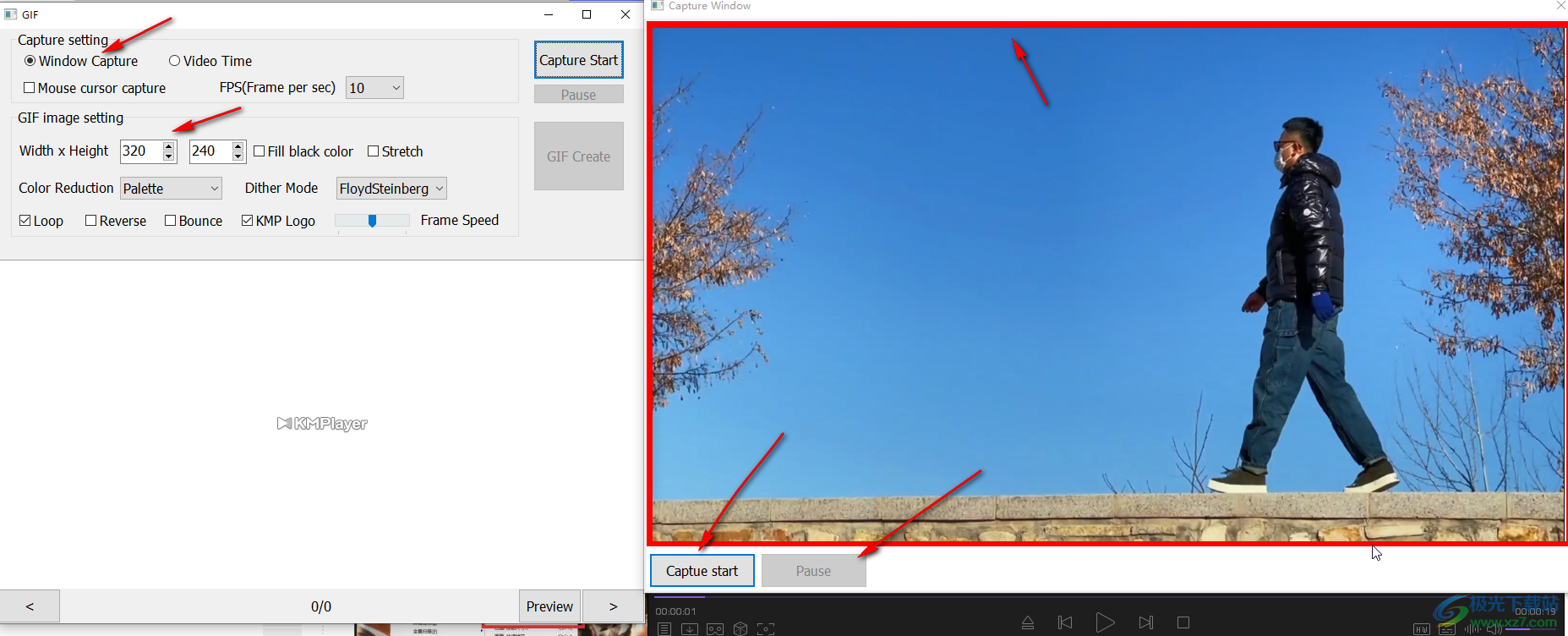
第四步:也可以點(diǎn)擊選擇設(shè)置時(shí)間指針GIF動圖,設(shè)置需要制作GIF動態(tài)圖的開始時(shí)間和結(jié)束時(shí)間就可以了;
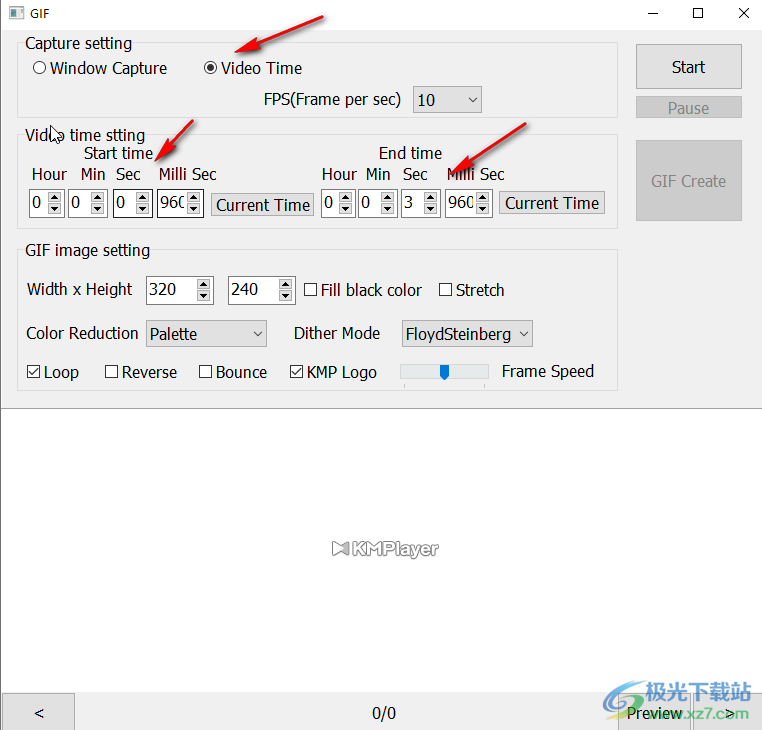
第五步:我們這里選擇的是窗口捕獲的方法,停止捕獲后點(diǎn)擊“capture stop”,然后可以點(diǎn)擊“preview”進(jìn)行預(yù)覽,然后點(diǎn)擊上方的“GIF create”就可以保存GIF動圖了。
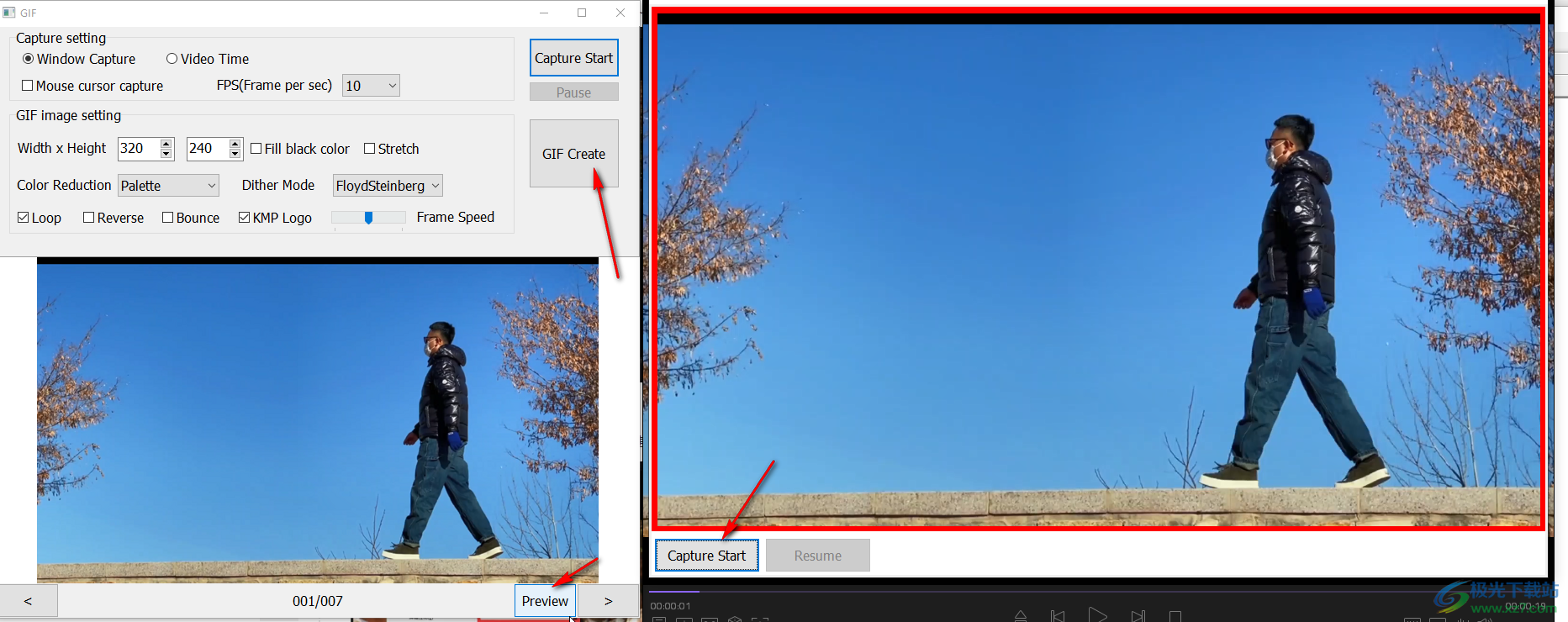
以上就是KMPlayer中制作GIF動圖的方法教程的全部內(nèi)容了。以上方法操作起來其實(shí)是非常簡單的,小伙伴們可以打開自己的軟件操作起來。

大小:48.80 MB版本:v2022.2.25.13 官方版環(huán)境:WinXP, Win7, Win10
- 進(jìn)入下載
相關(guān)推薦
相關(guān)下載
熱門閱覽
- 1百度網(wǎng)盤分享密碼暴力破解方法,怎么破解百度網(wǎng)盤加密鏈接
- 2keyshot6破解安裝步驟-keyshot6破解安裝教程
- 3apktool手機(jī)版使用教程-apktool使用方法
- 4mac版steam怎么設(shè)置中文 steam mac版設(shè)置中文教程
- 5抖音推薦怎么設(shè)置頁面?抖音推薦界面重新設(shè)置教程
- 6電腦怎么開啟VT 如何開啟VT的詳細(xì)教程!
- 7掌上英雄聯(lián)盟怎么注銷賬號?掌上英雄聯(lián)盟怎么退出登錄
- 8rar文件怎么打開?如何打開rar格式文件
- 9掌上wegame怎么查別人戰(zhàn)績?掌上wegame怎么看別人英雄聯(lián)盟戰(zhàn)績
- 10qq郵箱格式怎么寫?qq郵箱格式是什么樣的以及注冊英文郵箱的方法
- 11怎么安裝會聲會影x7?會聲會影x7安裝教程
- 12Word文檔中輕松實(shí)現(xiàn)兩行對齊?word文檔兩行文字怎么對齊?
網(wǎng)友評論